데비안 사용자는 독점 소프트웨어에 대한 강력한 오픈 소스 대안을 찾는 경우가 많습니다. VSCodiumMicrosoft Visual Studio Code의 무료 라이선스 버전인 는 매력적인 선택입니다. 동일한 기능을 유지하지만 Microsoft 버전과 관련된 원격 측정 및 라이선스 문제는 없습니다.
VSCodium의 주요 기능:
- 은둔: 원격 측정 추적이나 데이터 수집이 없습니다.
- 오픈 소스: 커뮤니티 중심 개발 모델을 갖춘 완전한 오픈 소스입니다.
- 호환성: Visual Studio Code와 동일한 확장 및 구성을 지원합니다.
- 사용자 정의: 고도로 사용자 정의 가능한 인터페이스 및 설정.
- 성능: 가볍고 데비안 시스템의 효율성을 위해 최적화되었습니다.
- 빈번한 업데이트: 정기적인 업데이트와 커뮤니티 지원을 통해 안전한 최신 경험을 보장합니다.
Debian에서 VSCodium으로 전환하면 개인 정보 보호가 강화되고 개발자가 Visual Studio Code에서 좋아하는 강력한 기능이 유지됩니다. 전환을 통해 사용자는 성능이나 보안을 저하시키지 않고 즐겨 사용하는 확장 프로그램과 설정을 계속 사용할 수 있습니다.
다음으로, Debian 시스템에서 VSCodium을 간단하게 설치하는 과정을 안내하여 이 뛰어난 코드 편집기를 빠르고 효율적으로 시작하고 실행할 수 있습니다.
VSCodium 사전 설치 단계
VSCodium 설치 전에 Debian 업데이트
VSCodium을 설치하기 전에 시스템이 모든 기존 패키지로 최신 상태인지 확인해야 합니다.
다음 명령으로 시스템을 업데이트하세요.
sudo apt update다음으로, 다음 명령을 사용하여 오래된 패키지를 업그레이드하세요.
sudo apt upgradeVSCodium 설치를 위한 초기 필수 패키지 설치
다음 종속성을 설치해야 합니다. 이러한 패키지의 대부분은 이미 시스템에 있을 가능성이 높지만 이 명령을 실행하면 패키지가 설치되었는지 확인할 수 있습니다.
sudo apt install dirmngr software-properties-common apt-transport-https curl -yVSCodium APT 저장소 가져오기
GPG 키와 저장소를 가져와야 합니다. 다행스럽게도 이 프로세스는 간단하며 데비안 시스템에는 항상 최신 패키지가 있습니다.
먼저 다음 명령을 사용하여 GPG 키를 가져옵니다.
curl -fSsL https://gitlab.com/paulcarroty/vscodium-deb-rpm-repo/raw/master/pub.gpg | sudo gpg --dearmor | sudo tee /usr/share/keyrings/vscodium.gpg >/dev/null다음으로 저장소를 가져옵니다.
echo "deb [arch=amd64 signed-by=/usr/share/keyrings/vscodium.gpg] https://download.vscodium.com/debs vscodium main" | sudo tee /etc/apt/sources.list.d/vscodium.listVSCodium APT 명령 설치
저장소가 추가되면 이제 패키지 목록을 업데이트하여 VSCodium을 설치할 수 있습니다.
sudo apt update이제 다음 명령을 사용하여 VSCodium을 설치할 수 있습니다.
sudo apt install codium또는 설치를 선택할 수 있습니다. codium-insiders, 이는 Visual Studio Code Insiders 빌드와 동일합니다. 이 버전은 다음 명령을 사용하여 소프트웨어의 미리보기 또는 베타 빌드를 제공합니다.
sudo apt install codium-insiders참고: 표준 VSCodium과 codium-insiders 별도의 설치가 있고 서로 간섭하지 않기 때문에 버전을 나란히 배치합니다. 이를 통해 안정적인 개발 환경을 유지하면서 최신 기능과 개선 사항을 경험할 수 있습니다.
VSCodium 실행
이제 설치가 완료되었으므로 여러 가지 방법으로 VSCodium을 시작할 수 있습니다.
명령줄 터미널 사용을 선호하는 경우 다음 명령을 사용하여 소프트웨어를 빠르게 열 수 있습니다.
codium또는
codium-insiders대신 명령줄 터미널을 사용하지 않는 데스크톱 사용자의 경우 다음 경로를 따라 그래픽 사용자 인터페이스를 통해 VSCodium 애플리케이션에 액세스할 수 있습니다.
Activities > Show Applications > VSCodium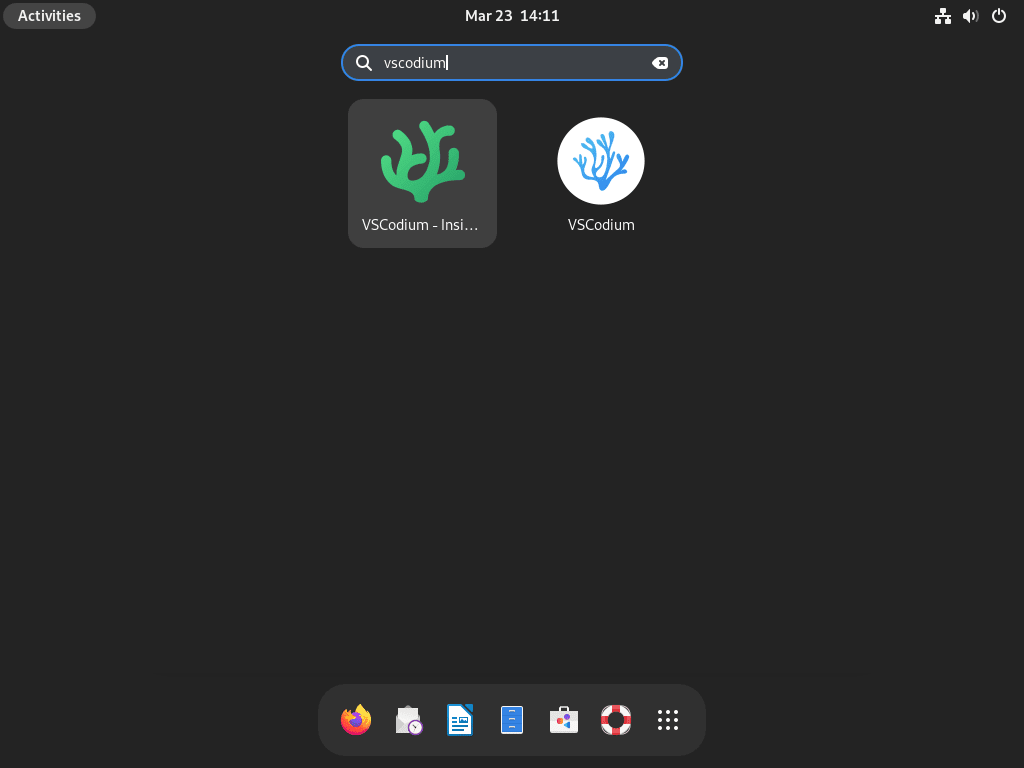

추가 VSCodium 관리 명령
VSCodium 업데이트
VSCodium 설치를 최신 상태로 유지하려면 정기적으로 업데이트를 확인해야 합니다. VSCodium을 포함한 모든 APT 패키지의 업데이트에 대한 포괄적인 확인을 수행하려면 다음 명령을 사용하십시오.
sudo apt update && sudo apt upgradeVSCodium은 바이너리를 자주 업데이트하므로 수동 업데이트 확인을 선호하는 경우 이 명령을 자주 실행하는 것이 좋습니다.
VSCodium 제거
시스템에서 VSCodium을 더 이상 원하지 않는다고 결정한 경우 다음 단계에 따라 삭제하십시오.
- VSCodium 제거: 소프트웨어를 제거하려면 다음 명령을 사용하십시오.
sudo apt remove codium- 저장소 삭제: 다음 명령을 실행하여 VSCodium 저장소를 제거합니다.
sudo rm /etc/apt/sources.list.d/vscodium.list- GPG 키 제거: 깨끗하고 안전한 시스템을 유지하기 위한 마지막 단계로 다음 명령을 사용하여 GPG 키를 삭제합니다.
sudo rm /usr/share/keyrings/vscodium.gpg이러한 추가 팁에 따라 VSCodium 설치를 최신 상태로 유지하거나 더 이상 요구 사항을 충족하지 않는 경우 소프트웨어를 완전히 제거할 수 있습니다.
결론
마무리하면서 이 가이드에서는 데비안에 VSCodium을 설치하는 과정을 안내하면서 개인 정보 보호 혜택과 오픈 소스 특성을 강조했습니다. 데비안에 잘 맞는 강력하고 원격 측정이 필요 없는 코드 편집기를 찾고 있다면 VSCodium을 사용해 보는 것이 좋습니다. 광범위한 확장 기능과 사용자 정의 옵션을 탐색하여 작업 흐름에 맞게 조정하십시오. 즐거운 코딩하세요!
